如何在Excel中使用查询函数
 发布于2024-11-30 阅读(0)
发布于2024-11-30 阅读(0)
扫一扫,手机访问
在使用excel办公软件进行数据处理和编辑的时候,巧妙的使用函数能够使我们的数据里工作变得更加快捷、顺畅,但是,很多新接触excel办公软件的小伙伴并不会使用函数,遇到查询对比的情况总是使用排序的方法,或者肉眼挨个对比。下边,我们就分享一个excel查询函数的使用技巧,希望对你有所帮助或者启发!
首先,打开Excel表格,分别在sheet和sheet2中输入一些较长的数字。然后,利用Excel的查询函数来比较这两组数据。
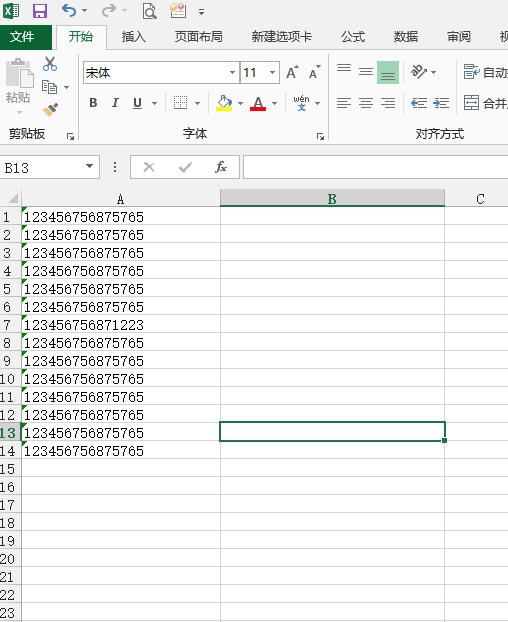
2、在sheet1我们这一组数字后面添加一栏辅助列,我们输入“相同”,随后,我们把鼠标移动到sheet2的第一个数字后面的单元格内,点击菜单栏上的公式“插入函数”,这里我们使用“VLOOKUP”函数,点击“确定”。
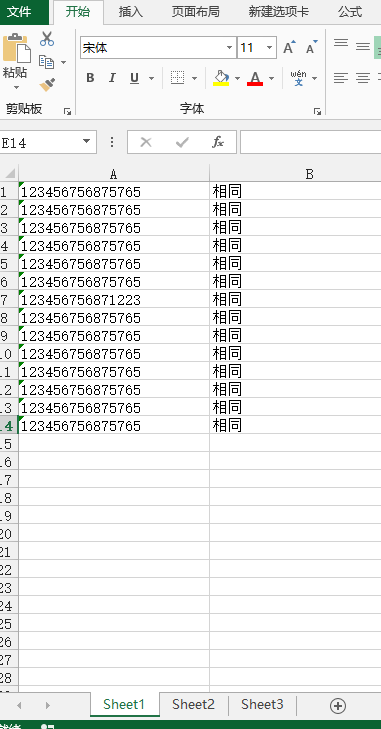
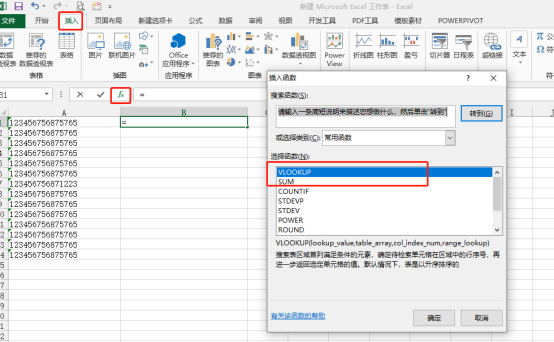
3、我们根据对话框中参数的输入提示,输入正确的参数值。参数值都有说明,可以按照下方说明进行输入。
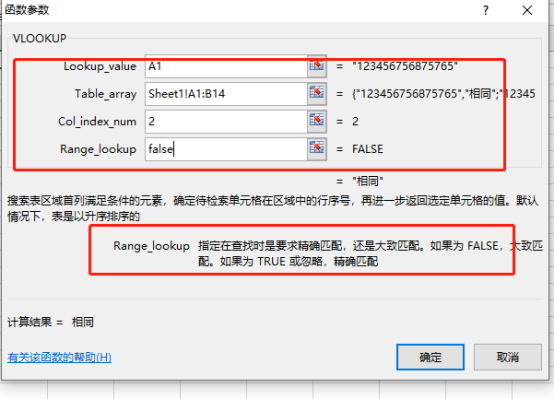
4、参数设置完成之后,我能点击确定,将鼠标移动到单元格右下角变为黑色十字的时候,我们下拉复制公式给整列,如果在显示结果是“相同”的表示两组数据是一样的数据,否则,就是两个表格里不同时存在的数据。
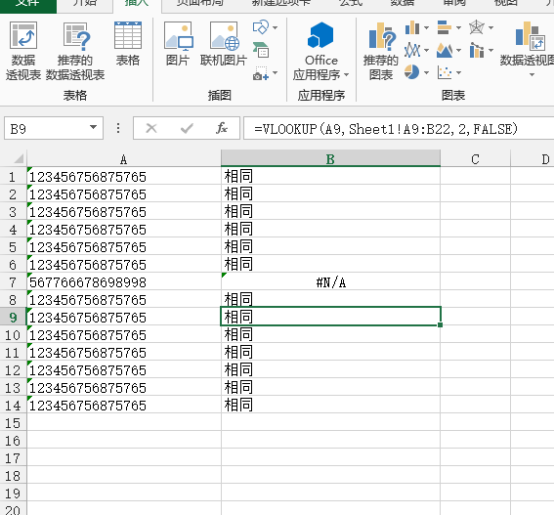
excel查询函数的是有方法你学会了吗?当然还有其他别的查询函数也可以完成其他查询对比操作,这是比较基本的简单的查询函数,我们必须要从简单的学起,才可以不断积累更多的函数知识哦!
本文转载于:https://huke88.com/baike/w23293/ 如有侵犯,请联系admin@zhengruan.com删除
产品推荐
-

售后无忧
立即购买>- DAEMON Tools Lite 10【序列号终身授权 + 中文版 + Win】
-
¥150.00
office旗舰店
-

售后无忧
立即购买>- DAEMON Tools Ultra 5【序列号终身授权 + 中文版 + Win】
-
¥198.00
office旗舰店
-

售后无忧
立即购买>- DAEMON Tools Pro 8【序列号终身授权 + 中文版 + Win】
-
¥189.00
office旗舰店
-

售后无忧
立即购买>- CorelDRAW X8 简体中文【标准版 + Win】
-
¥1788.00
office旗舰店
-
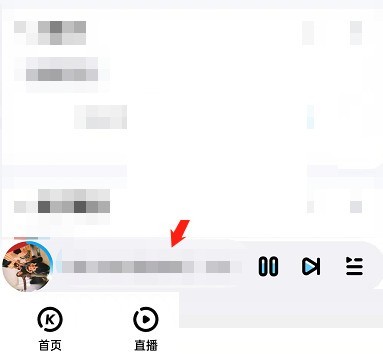 正版软件
正版软件
- 酷狗音乐动感歌词怎么关闭_酷狗音乐动感歌词关闭教程
- 1、首先打开酷狗音乐,点击进入歌曲播放页面。2、然后点击三个点。3、接着点击歌词设置。4、最后找到动感歌词,将右侧开关关闭即可。
- 2分钟前 关闭 酷狗音乐 0
-
 正版软件
正版软件
- 《花小猪》打车怎么预约打车
- 想给花小猪打车?没问题!预约打车轻松又便捷。无论是出行还是旅游,只需几步操作就能轻松预约。提供多种车型选择,包括舒适的轿车、宽敞的SUV和豪华的商务车。还可根据需要选择付款方式,支持现金、支付宝和微信支付。快来预约吧,让花小猪的出行更加便利和舒适!花小猪打车怎么预约打车1、首先打开花小猪APP,进入界面点击下图所示的【你要去哪儿】;2、然后输入目的地位置,选择特价选择;3、接着进入到最新的页面,点击下图箭头所示的位置;4、最后点击如下图所示的【确认呼叫特价】即可完成预约下单。
- 12分钟前 花小猪 0
-
 正版软件
正版软件
- 得物怎么设置支付方式
- 得物这款潮流电商APP,汇聚了全球潮流尖货,无论是潮流穿搭、新品发售、球鞋交易还是潮流资讯,都能在这里找到。它让年轻人能够轻松购得心仪好物,展现个性风采。然而,很多用户在使用得物时,对于如何设置支付方式感到困惑。那么下文中本站小编就将为大家带来这篇详细的步骤攻略,希望能帮助到各位有需要的小伙伴们。得物怎么设置支付方式1、首先点击进入“我的”页面,点击右上角“设置”。2、然后我们点击“支付设置”标识。3、最后在“支付设置”页面根据自己的实际情况设置自己支付方式即可。
- 27分钟前 0
-
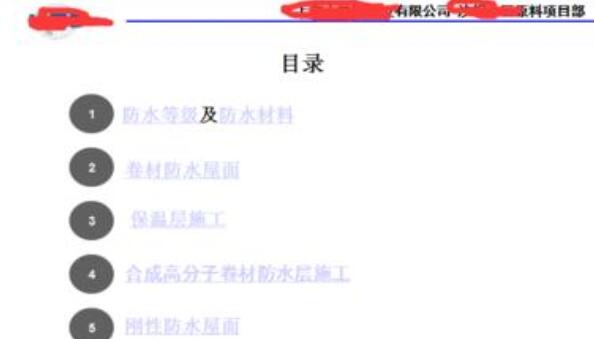 正版软件
正版软件
- PPT中套用或替换其他版式的操作方法
- 打开公司按照模板做的PPT。选择-视图--幻灯片母版。选择第一个,因为它是母版,下面的是母版下属的版式。全选母版的版式内容。将内容粘贴到你需要改版式的位置,如图,随便选择一个版式进行粘贴即可。关闭母版视图,然后全选你要应用的部分,点击版式,找到你设置好的版式应用即可。
- 42分钟前 0
-
 正版软件
正版软件
- 12306火车票怎么查询
- 12306火车票怎么查询?铁路12306APP中是可以购买火车票随时的查询,但是多数的小伙伴不知道12306火车票如何的查询,接下来就是小编为用户带来的12306火车票查询方法图文教程,感兴趣的用户快来一起看看吧!12306火车票怎么查询1、首先打开铁路12306APP,进入首页面选择你需要购买地点的车票;2、然后挑战到下图的位置,选择你需要车次付款之后可以查询火车票。
- 57分钟前 火车票 0
相关推荐
热门关注
-

- Xshell 6 简体中文
- ¥899.00-¥1149.00
-

- DaVinci Resolve Studio 16 简体中文
- ¥2550.00-¥2550.00
-

- Camtasia 2019 简体中文
- ¥689.00-¥689.00
-

- Luminar 3 简体中文
- ¥288.00-¥288.00
-

- Apowersoft 录屏王 简体中文
- ¥129.00-¥339.00








